Maquetando un ebook en Word #2 (Marcas y Estilos)
4. Marcas y estilos
Ya tenemos listo nuestro documento de Word o archivo «.doc», sobre todo lo hemos depurado al máximo en cuanto a formatos, estilos o basura invisible y seguro nos estamos preguntando: «¿Por qué nuestro documento luce ahora tan plano, tan sin chiste?» (Figura 11). La respuesta es obvia, nuestro documento, por ahora, carece totalmente de estética, el formato es lo que hace que un libro luzca bonito y sobre todo profesional. Incluso si estuviéramos escribiendo en una máquina de escribir antigua, nuestra necesidad y gusto natural por lo estético nos hicieran tratar de darle el mayor formato posible a nuestro escrito, trataríamos de diferenciar los distintos elementos de nuestro texto con los estilos que consideramos propios para hacer de éste un documento más agradable a la vista y más ordenado. Buscaríamos una manera de diferenciar los títulos de los subtítulos, lo mismo haríamos diferenciando los subtítulos con el cuerpo general del texto, centraríamos algunos elementos en la página, cargaríamos algunos textos hacia la derecha, incluso remarcaríamos dos veces las palabras tratando de crear un estilo de letra negrita, esto con el fin de darle un formato aceptable como libro que, por tratarse de una máquina de escribir, una herramienta completamente mecánica, este proceso sería cien por ciento manual.
Uno de los errores más comunes en el uso de los software procesadores de texto como Microsoft Word y otros programas similares es el de confundir el método de formato digital con el método de formato «completamente manual» de una máquina de escribir mecánica. Hay que recordar que, tratándose de un programa computacional, nos encontramos trabajando con una herramienta digital y frente a un dispositivo (computadora) electrónico, pensemos que, si la tecnología ha hecho posible que hoy en día nos podamos valer de un dispositivo electrónico para crear algo tan común, ordinario y antiguo como la escritura, esa misma tecnología también ha hecho posible un método de formato automático que nos brindan los procesadores de texto.
El desconocimiento de comandos de formato automático que se incluyen en Microsoft Word y en otros procesadores de texto nos limita a dar un formato manual a un documento en una herramienta digital que ofrece poder darle un formato automático. Estaríamos concibiendo al procesador de texto como a una máquina de escribir y no como a un software de creación de documentos con cierta inteligencia propia. Por lo que tomemos nuestro documento plano, de solo caracteres de texto, libre de formato e imaginémoslo como si fuera un lienzo en blanco que espera a que comencemos a darle las pinceladas necesarias para lograr la apariencia deseada. Recordemos que estamos empezando, que nuestro documento no es aún un documento de Word con buen formato, mucho menos es un documento de Word con miras a convertirse en un ebook.
4.1. Mostrar y ocultar marcas y símbolos de formato
Antes de comenzar a darle formato al documento debemos activar la opción de mostrar las marcas o símbolos de formato, para eso primero debemos seleccionar la opción «Mostrar todo», dentro de las opciones de la paleta de herramientas de «Párrafo» (Figura 12). Enseguida nos aparecerán en nuestro documento varias simbologías, dos de ellas más comunes que el resto, la primera de ellas corresponde a un dibujo similar al del ícono del comando «Mostrar todo», esta nos muestra el término de un párrafo o de una línea con cierto estilo predeterminado, y la otra simbología que veremos que más se repite es un pequeño punto en el espacio blanco que separa dos palabras, esto nos ayuda a no pasar más espacio del necesario entre palabras, a partir de este momento trabajaremos con esta opción activada en todo momento.
4.2. Estilos de formato
Aquí comienza la parte más divertida en la elaboración de un ebook, quizás no nos habíamos divertido tanto desde que escribimos nuestra novela, cuento, ensayo, poema o lo que tengamos por maquetar. Es momento de darle a nuestro manuscrito una apariencia de libro impreso. Recordemos que lo que pretendemos con un ebook es lograr transmitir al lector la experiencia de estar leyendo en un libro físico, sobre papel o de estar leyendo de la manera más convencional posible. Para eso hay que aprender a configurar los estilos de párrafo, le daremos una configuración propia de estilo a cada uno de los elementos que conforman nuestro libro, de la misma manera que se le da una configuración a un libro impreso.
Si buscamos entre las paletas de herramientas encontraremos una que lleva por nombre «Estilos», si desplegamos este menú de estilos vemos que hay más estilos, además de que tenemos la libertad de crear todos los estilos necesarios (Figura 14).
El curso completo lo puedes encontrar en el libro «eBook Infalible: La guía más completa para maquetar un eBook profesional en Word y Sigil», que también puedes adquirir en formato digital o impreso en Amazon pulsando AQUÍ
© Autor: Vladimir Villarreal
® 2021 Registro Propiedad Intelectual
Primera edición ebook: Marzo de 2021
Primera edición ebook: Marzo de 2021
Sello: Independently published
© 2021 38 Minutos Ediciones
Gracias por leer este blog, te invito a seguir con el curso
si te ha gustado y está siendo de tu utilidad este curso, y deseas contribuir con un donativo para la publicación de mi próximo libro puedes invitarme un café.
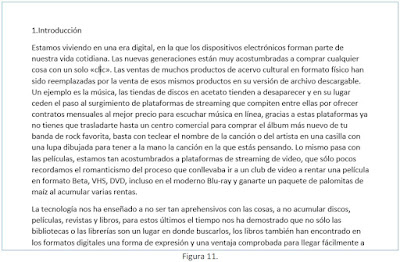






Comentarios
Publicar un comentario